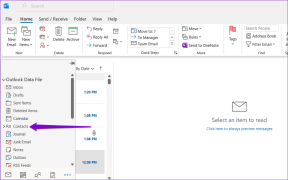SamsungSmartTVにアプリをダウンロードする方法
その他 / / May 24, 2022

技術が進歩するにつれて、スマートテレビはよりインテリジェントになっています。 サムスンスマートTVは、ユーザーのさまざまな明確な要求に合わせて、エンターテインメント、オーディオビジュアル設定、データ、およびその他の便利な側面を組み合わせています。 インターネットに接続すると、インターネットTV、映画、デジタル音楽を視聴したり、オンラインニュースを読んだり、オンラインゲームをプレイしたりできます。 ただし、さまざまなアプリベースのサービスにアクセスするには、Netflix、Hulu、YouTubeなどの一部のサードパーティプログラムが必要になる場合があります。 サードパーティのアプリは、デバイスメーカー以外の開発者によって開発されたソフトウェアプログラムです。 さまざまな方法でスマートテレビにインストールできます。 この記事では、Windows10PCを使用してSamsungSmartTVにアプリをダウンロードする方法を説明します。 だから、サムスンスマートテレビにサードパーティのアプリをインストールするために読み続けてください。

コンテンツ
- SamsungSmartTVにアプリをダウンロードする方法
- 方法1:APKを手動でダウンロードしてインストールする
- 方法2:コマンドプロンプトを使用する
- 方法3:外部ストレージデバイスを介して
- 方法4:FireTVStickを使用する
- リストされているSamsungSmartTVにアプリを追加するにはどうすればよいですか
- リストされていないアプリをSamsungSmartTVに追加するにはどうすればよいですか
SamsungSmartTVにアプリをダウンロードする方法
サードパーティのプログラムは、インストールに関して、オペレーティングシステムまたはデバイスの製造元と互換性がない場合があります。 サムスンのスマートテレビはTizenオペレーティングシステムに依存しているため、サードパーティのプログラムを自由にインストールできないという欠点があります。
方法1:APKを手動でダウンロードしてインストールする
まず、APKファイルからSamsungSmartTVにアプリをダウンロードする方法について説明します。 以下の手順に従って、SamsungSmartTVにサードパーティのアプリをインストールします。
1. あなたのに行く サムスンスマートテレビブラウザ 示されているように。

ノート: 次の画面は TVリモコンでウェブページをスクロールする方法 サムスンのスマートテレビで。 選択する 選ぶ.

2. 入力して検索 Apksure Webサイト。

3. 探して サードパーティアプリケーション インストールしたいこと。
4. 取得するには APKファイル、それをクリックするだけです。
5. 次に、 インストール.
6. もう一度選択します インストール もう一度確認します。
7. フォローする-画面の説明 スマートテレビにAPKファイルをインストールします。
ノート: インストールが完了したら、APKファイルを削除できます。 その後、ダウンローダーアプリに戻ります。 インストールが成功したことを示すメッセージが表示されます。 インストール、削除、および完了 3つの可能性があります。 選択するだけ 消去.
また読む:SamsungSmartTVの黒い画面の問題を修正
方法2:コマンドプロンプトを使用する
これは、SamsungSmartTVでサードパーティのアプリを入手する最も簡単な方法の1つです。 コンピューターのコマンドラインを使用して、いくつかのコマンドを実行し、プログラムをテレビにインストールします。 ただし、最初に次のようにテレビのIPアドレスを検出する必要があります。
ステップI:SamsungSmartTVのIPアドレスを決定する
1. を選択 設定 あなたのテレビのオプション。
2. を選択してください 通信網 > ネットワークステータス 以下に示すように。
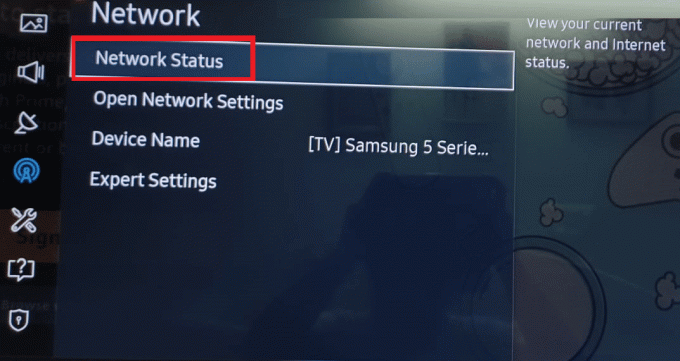
3. 選択する IP設定 次の画面で。
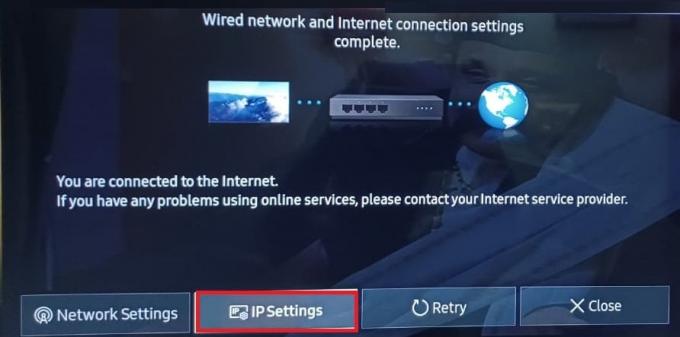
ここでは、インターネット接続のすべての詳細を表示できます。
- Macアドレス
- IPアドレス
- サブネットマスク
- ゲートウェイ
- DNSサーバー
4. をメモします IPアドレス 次のステップのためにあなたのテレビの。
ステップII:コマンドプロンプトからダウンロード
SamsungSmartTVにサードパーティのアプリをインストールする手順は次のとおりです。
1. コンピューターで、 Windowsキー、 タイプ cmd、をクリックします 管理者として実行.
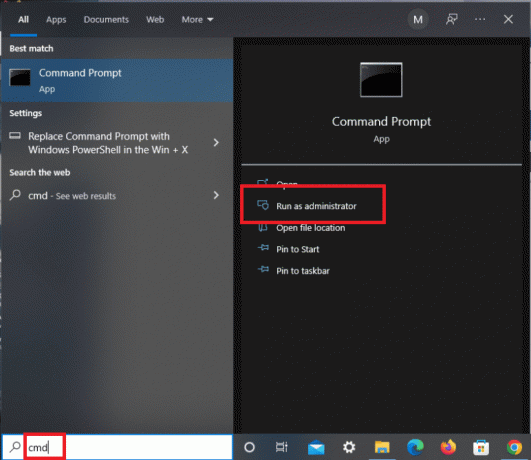
2. 次のように入力してを押します エンターボタン 実行する
adb connect 192.168.2.201(TV IP)
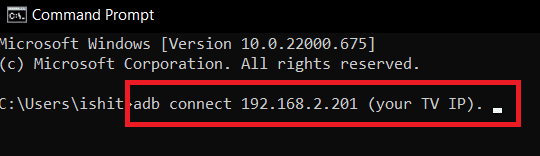
IPアドレスがテレビのIPアドレスと一致していることがわかります。
3. 次に、実行します D\install.apkをインストールします 示されているようにコマンド。
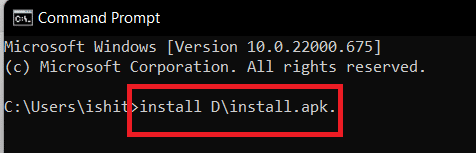
ノート: ダウンロードの処理中は、しばらくお待ちください。
4. プロンプトに正常なインストールが表示されたら、テレビをPCから切断します。
5. 次に、指定されたコマンドを入力してを押します 入る鍵:
adb disconnect 192.168.2.201(お使いのTV IP)
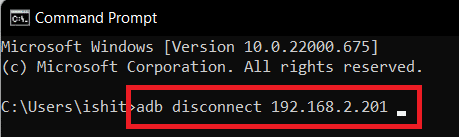
希望 サードパーティのアプリ これで、SamsungSmartTVに正常にインストールされました。 あなたはそれを見つけるでしょう TVスマートハブ>アプリ.
また読む:Windows10でコマンドプロンプトが表示されてから消える問題を修正
方法3:外部ストレージデバイスを介して
これには、インターネット上の信頼できるソースからのソフトウェアのサイドローディングが必要です。 これは、Webブラウザを使用してプログラムをコンピュータにダウンロードすることによって行われます。 フラッシュドライブなどのストレージデバイスを使用して、ファイルをコンピューターからSamsungSmartTVにコピーします。 そのため、Samsung Smart TVにアプリをダウンロードする方法のこのプロセスを完了するには、次の手順を完了する必要があります。
1. を開きます ウェブブラウザ デスクトップまたはラップトップで。
2. を見つけてダウンロードする .apkファイル 次のような信頼できるソースからSamsungSmartTVにインストールするプログラムの場合 apksure また apkpure.
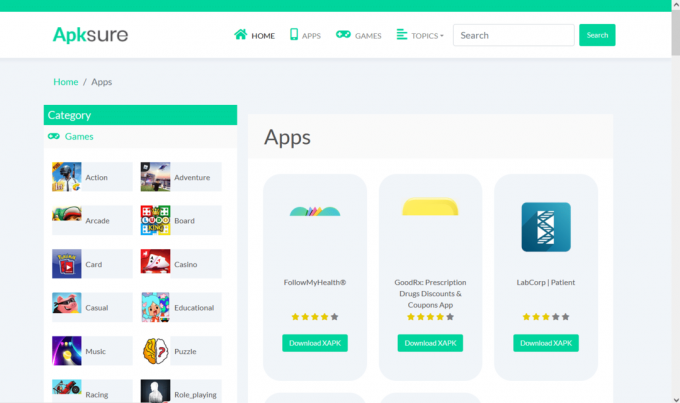
3. 接続します フラッシュドライブ/USBスティック PCにコピーし、 .apkファイル それに。
4. ファイルをコピーした後、 USBドライブ サムスンスマートテレビに。
5. からファイルを選択します マスストレージデバイス、を選択します インストール.
ここで、SamsungSmartTVにインストールしたばかりのアプリを開いて楽しむことができます。
方法4:FireTVStickを使用する
すべてのファイルを処理したくない場合は、Amazon Firestickなどのストリーミングスティックを購入して、SamsungTVに含まれていない多くのアプリにアクセスできます。 これは、TizenOSTVユーザーにとって最も簡単なアプローチです。 これは、テレビのHDMI接続に接続するストリーミングガジェットであり、次の利点があります。
- HuluやYouTubeなどの多くのストリーミングアプリケーションには、Huluからアクセスできます。
- また、スマートテレビ以外のテレビにNetflixをダウンロードできる場合もあります。
- 映画やテレビ番組に加えて、音楽を再生することもできます。
- さらに、SamsungSmartTVからサードパーティのアプリを直接ダウンロードできます。
1. FireTVStickをSamsungSmartTVに接続したら、 ホームボタン FireTVのリモコンで。
2. 選択する 設定 そして、 My Fire TV 示されているオプション。
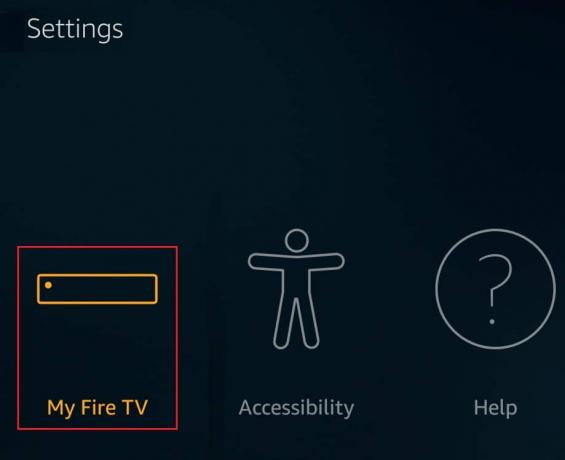
3. ここ、 開発者向けオプション 表示されます。 次のタイトルのオプションを切り替えます。
- ADBのデバッグ
- 不明なソースからのアプリ.
また読む: 13最高の安いAndroidTVボックス
リストされているSamsungSmartTVにアプリを追加するにはどうすればよいですか
最も評判が高く、一般的に使用されているアプリの場合は、次のようにします。
1. を押します ホームボタン テレビのリモコンで。
2A。 左/右矢印ボタンを押して、 プリインストールされたアプリ 次のような選択したもの:
- YouTube
- NETFLIX
- アマゾンプライムビデオ
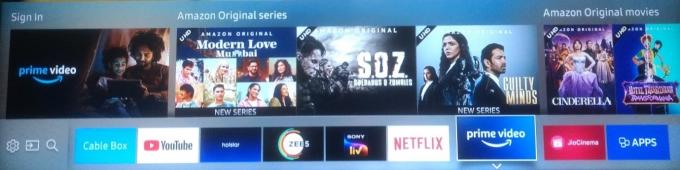
2B。 右矢印ボタンを押して、タイトルの付いたオプションに移動します APPS 表示して選択するには おすすめのアプリ リスト。

リストされていないアプリをSamsungSmartTVに追加するにはどうすればよいですか
外部ストレージデバイスを使用して、USBフラッシュドライブ、SDカード、ペンドライブなどのプログラムをPCからテレビにインストールできます。 ただし、その前に、以下で説明するように、次の必要な機能を有効にする必要があります。
ステップI:不明なソースからのインストールを有効にする
Samsung Smart TVにサードパーティのアプリケーションをインストールする前に、[不明なソース]オプションをオンにして、不明なソースからのインストールを承認する必要があります。 その方法は次のとおりです。
ノート: ログインしていることを確認してください サムスンアカウント スマートテレビで。
1. Samsung Smart TVのホーム画面で、 設定 示されているメニュー。

2. 開ける システム 設定。

3. 次に、 Samsungアカウント>セキュリティと制限
4. ザ 未知のソース オプションが表示されます。 他のソースからのアプリのインストールを許可するには、これを選択します。
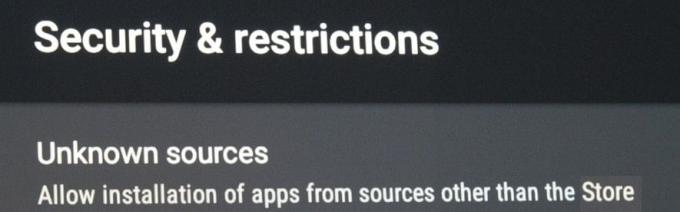
ステップII:開発者モードを有効にする
スマートテレビでデベロッパーモードを有効にすると、さまざまな便利なツールや設定にアクセスできるようになります。 サードパーティのプログラムをダウンロードする機能は、開発者モードの機能の1つです。 結果として、以下のガイドラインに従って必ずアクティブ化してください。
1. に移動 スマートハブ>アプリ設定 従来通り。
ノート: アプリケーションセクションをクリックした後、入力を求められる場合があります ピン. リモコンで、すべてのSamsungSmartTVのデフォルトのPINを入力します。
2. 開発者モード設定を含むウィンドウが表示されます。 を切り替えます 開発者モードの上 次に、 わかった 強調表示されているように。
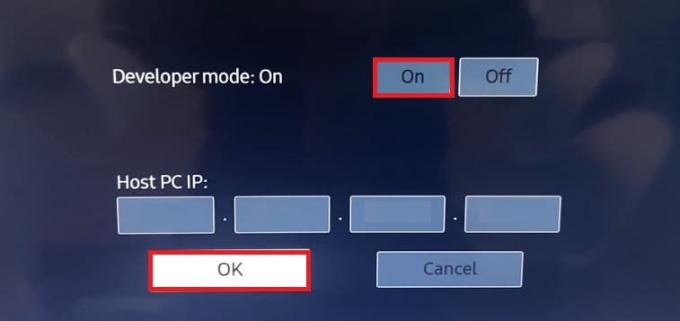
3. 入った後 IPアドレス テレビに接続したいコンピュータの、をクリックします わかった.
4. ついに、 再起動しますテレビ そして、あなたは行く準備ができています。
基準を完了したら、サードパーティのアプリをスマートテレビにダウンロードし始めることができます。 これには、次のセクションで説明するように、コンピューターまたは外部ストレージデバイスでコマンドプロンプトを利用することも含まれます。
また読む: ポップコーンタイムをスマートテレビにキャストする方法
よくある質問(FAQ)
Q1。 SamsungTVのAppStoreはどこにありますか?
回答: 単に、を押します ソース/ホームボタン テレビのリモコンで。 右矢印ボタンを押して、タイトルの付いたオプションに移動します APPS. 最も人気があり、一般的に使用されるアプリには、ここから直接アクセスできます。

Q2。 Samsung Smart TVにアプリストアがないのはなぜですか?
回答: Samsung Smart TVアプリストアを使用するには、 スマートハブ 機能をアクティブにします。
- そのため、テレビにインストールされ、図のように有効になっているかどうかを確認してください。

- そうでない場合は、ダウンロードしてテレビにインストールする必要があります。 サムスン公式サポートページ.

おすすめされた:
- Windows10でRealtekAudioManagerが開かない問題を修正
- PS4を修正する10の方法がオフになり続ける
- テレビでNetflixオーディオが同期していない問題を修正
- SamsungTVWi-Fi接続の問題を修正する方法
この情報がお役に立てば幸いです。 SamsungSmartTVにアプリをダウンロードする方法. ご不明な点やご提案がございましたら、以下のフォームをご利用ください。